Créer un lien hypertexte à partir d’une chaîne dans Microsoft Excel 2010
Dans cet article, nous allons apprendre à créer un lien hypertexte à partir d’une chaîne, nous devons utiliser la fonction Lien hypertexte dans Microsoft Excel 2010. Nous allons apprendre la solution non-vba dans cet article.
HYPERLINK: – * Cette fonction est utilisée pour créer un raccourci ou un saut qui ouvre un document stocké sur votre disque dur, serveur réseau ou sur Internet. Il peut également être utilisé pour lier une feuille à une ou plusieurs autres feuilles dans le même classeur ou dans un autre classeur.
Il existe 2 façons de créer le lien hypertexte.
1 ^ st ^ Hyperlien Formule 2 ^ nd ^ Commande de raccourci de l’hyperlien
Formule de lien hypertexte
Syntaxe du lien hypertexte: – = Lien hypertexte (emplacement_lien, [nom_amical])
Par exemple: – La cellule A1 contient c: \ ExcelTip \ tips.xls.
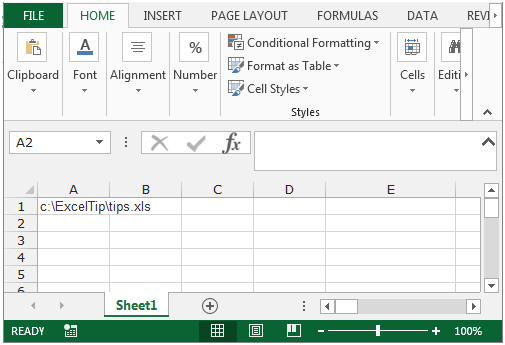
Pour créer le lien hypertexte pour cela, suivez les étapes ci-dessous: – * Sélectionnez la cellule A2.
-
Écrivez la formule pour créer le lien hypertexte.
HYPERLINK (A1) *, appuyez sur Entrée sur le clavier.
-
La fonction créera le lien hypertexte.
-
Lorsque vous cliquerez sur le lien, le fichier sera ouvert.
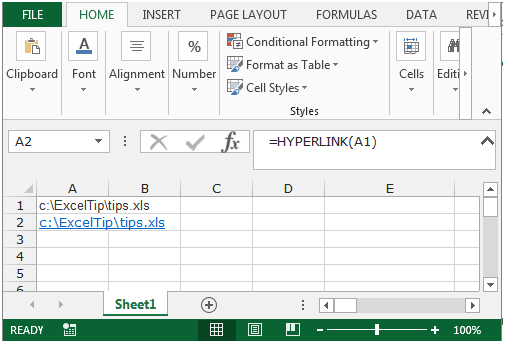
Commande de raccourci: –
Permet de créer un lien pour une page Web.
-
Sélectionnez la cellule où vous allez créer le lien hypertexte, dans cet exemple la cellule A1.
-
Faites un clic droit avec la souris.
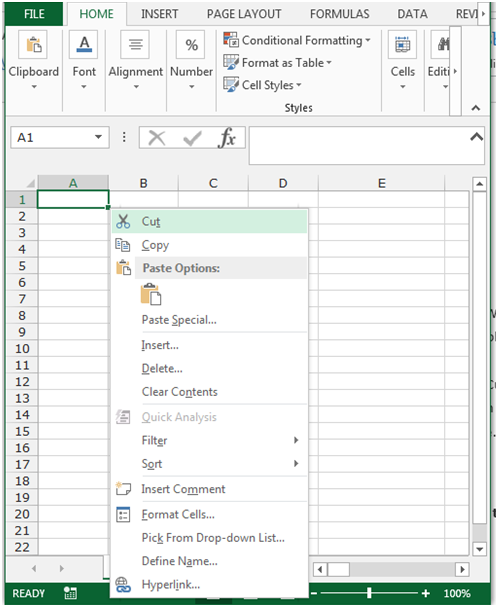
-
Sélectionnez Hyperlien dans le menu contextuel.
-
La boîte de dialogue Insérer un lien hypertexte apparaît.
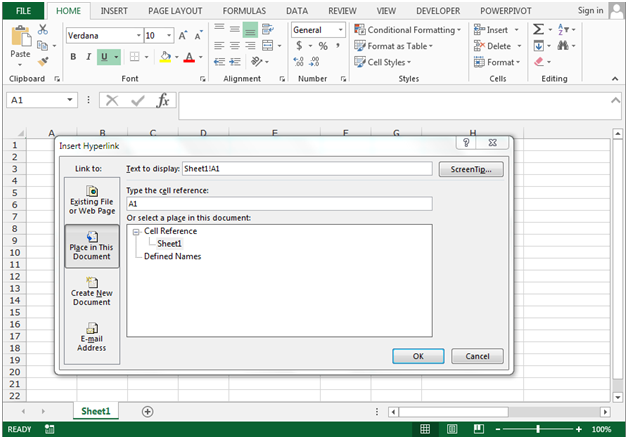
-
Pour créer le lien hypertexte pour la page Web, cliquez sur Fichier existant ou Page Web.
-
3 onglets verticaux apparaîtront – Dossier actuel, Pages parcourues et Fichiers récents.
-
Si vous souhaitez créer le lien vers un fichier dans le dossier actuel, cliquez sur l’onglet Dossier actuel, pour les pages Web, cliquez sur Pages parcourues et pour les fichiers récents, cliquez sur l’onglet Fichier récent.
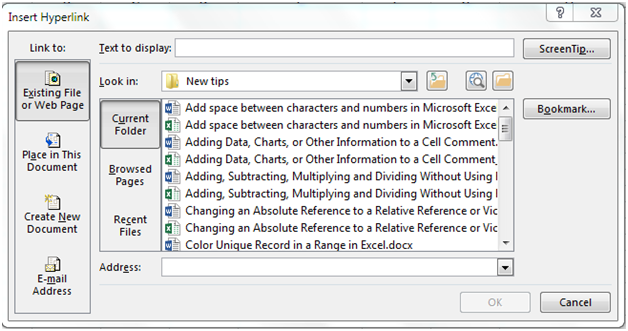
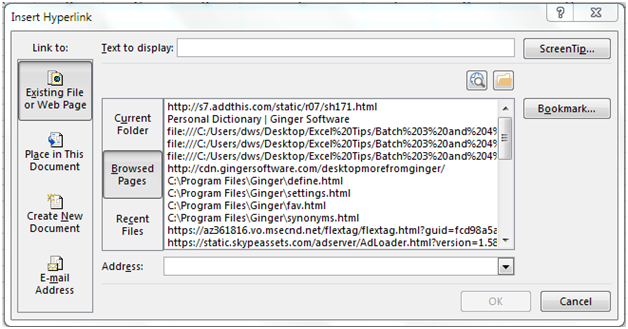
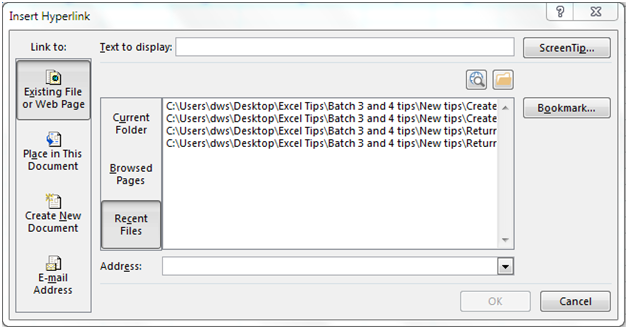
-
Nous cliquerons sur Pages parcourues pour créer le lien vers la page Web.
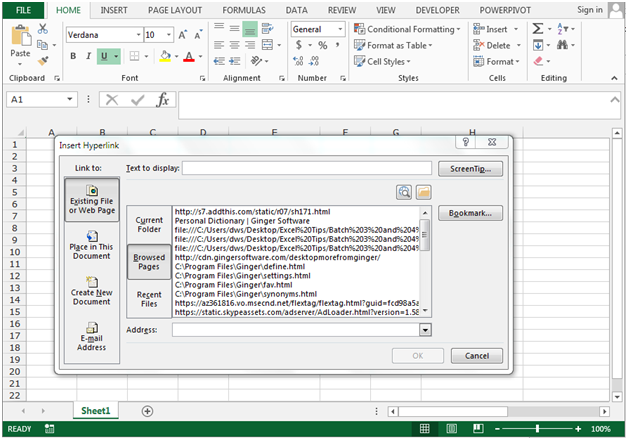
-
Et sélectionnez la page Web souhaitée.
-
Cliquez sur OK.
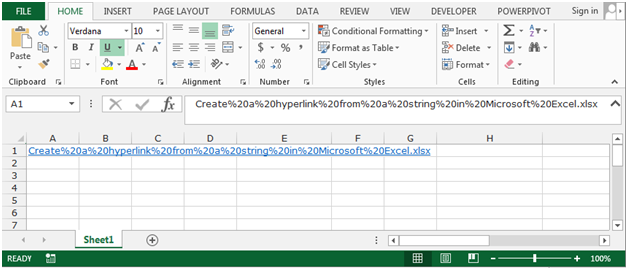
Le lien de la page Web apparaîtra dans la cellule sélectionnée. Ainsi, nous pouvons créer les hyperliens dans Microsoft Excel.